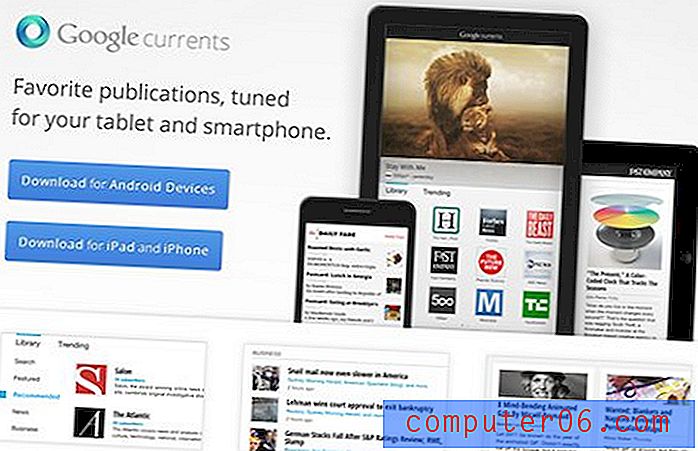Come impostare un timer su iPhone 7
L'app Orologio sul tuo iPhone ha molti usi diversi. Oltre ad essere dove andresti per impostare una sveglia che ti sveglia al mattino, può svolgere alcune attività aggiuntive relative al tempo, come l'impostazione e l'uso di un timer.
La funzionalità timer dell'app Orologio di iPhone ti consente di specificare un periodo di tempo, a quel punto l'iPhone riprodurrà un suono per farti sapere che devi fare qualcosa. Sia che lo usi per cucinare o per fare esercizio, un accesso così facile a un buon timer può tornare utile in molte situazioni. La nostra guida di seguito ti mostrerà come utilizzare questa funzione del tuo dispositivo.
Come avviare un timer in iOS 10
I passaggi di questo articolo sono stati eseguiti su un iPhone 7 Plus in iOS 10.3.3. Seguendo questi passaggi ti verrà mostrato come avviare un timer sul tuo iPhone usando l'app Orologio predefinita. Una volta scaduto, il timer riprodurrà un suono e si sarà in grado di arrestare il timer. Avrai la possibilità di cambiare il suono che viene riprodotto quando il timer si spegne.
Passaggio 1: apri l'app Orologio .
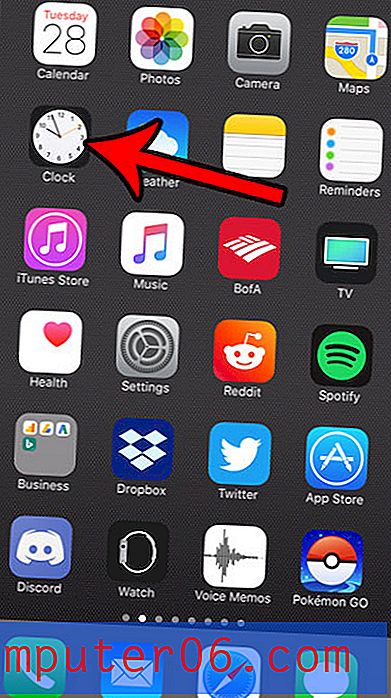
Passaggio 2: selezionare la scheda Timer nella parte inferiore dello schermo.

Passaggio 3: spostare il quadrante fino a quando viene visualizzato il periodo di tempo per il timer, quindi toccare il pulsante Avvia .
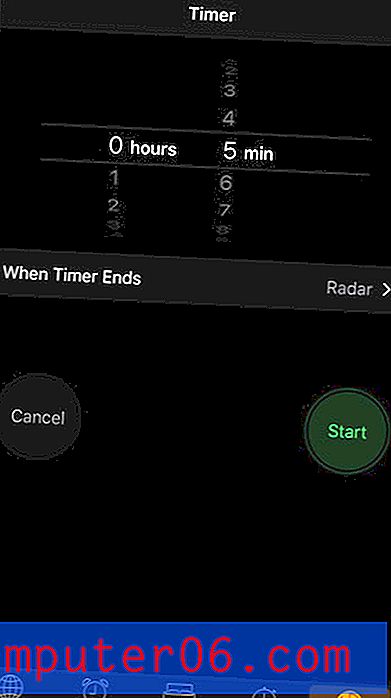
Nota che sarai in grado di annullare o mettere in pausa il timer mentre sta accadendo. Inoltre, toccando il nome del suono del timer ("Radar" nell'immagine sopra) ti permetterà di cambiare il suono.
Il tuo iPhone ha anche alcune altre funzionalità del timer. Ad esempio, è possibile impostare un timer sulla fotocamera se si desidera essere in grado di configurare il telefono per una foto e avere il tempo di entrare in quella foto.